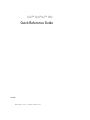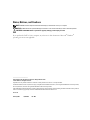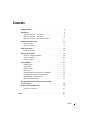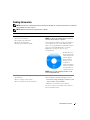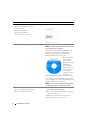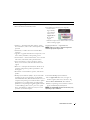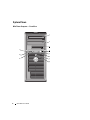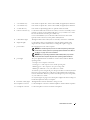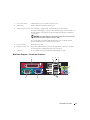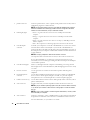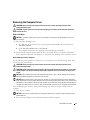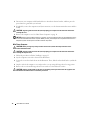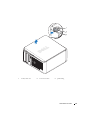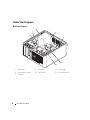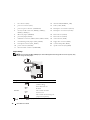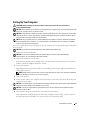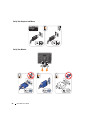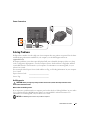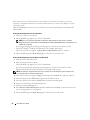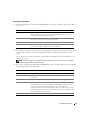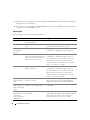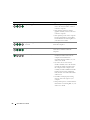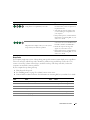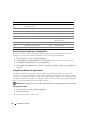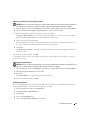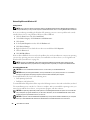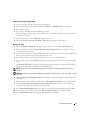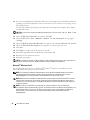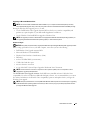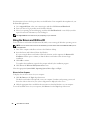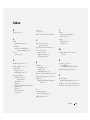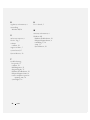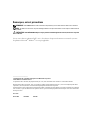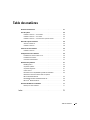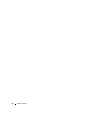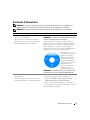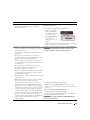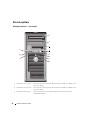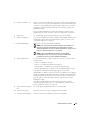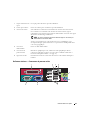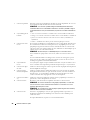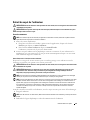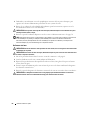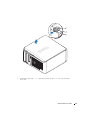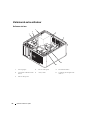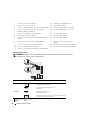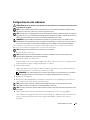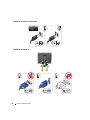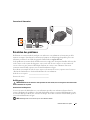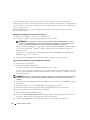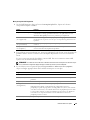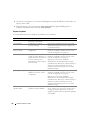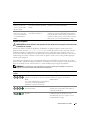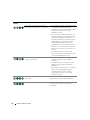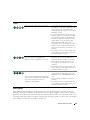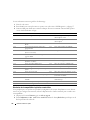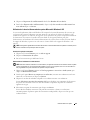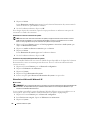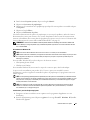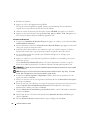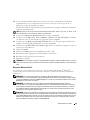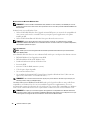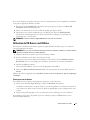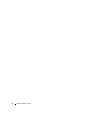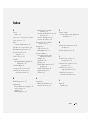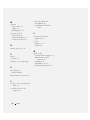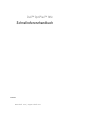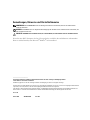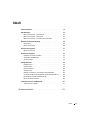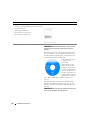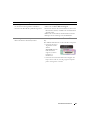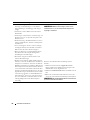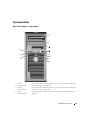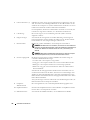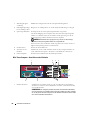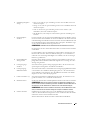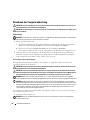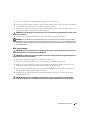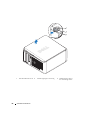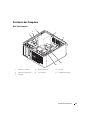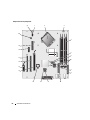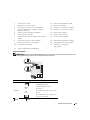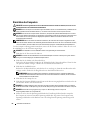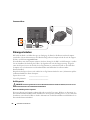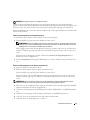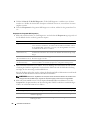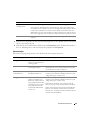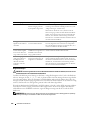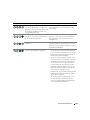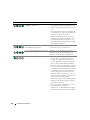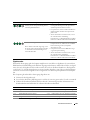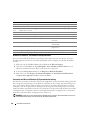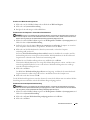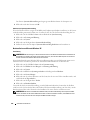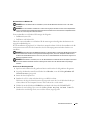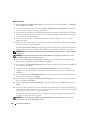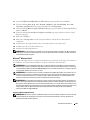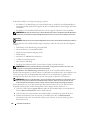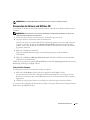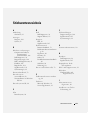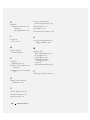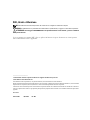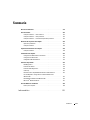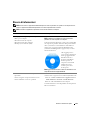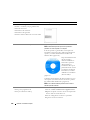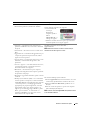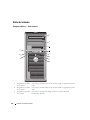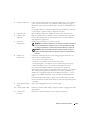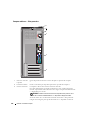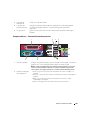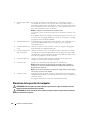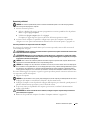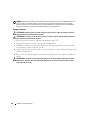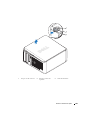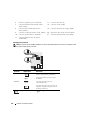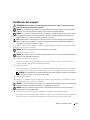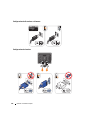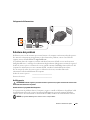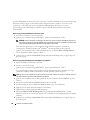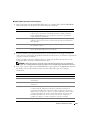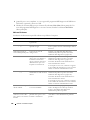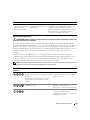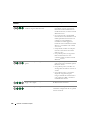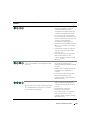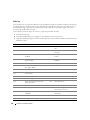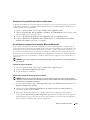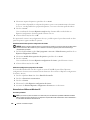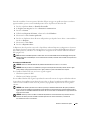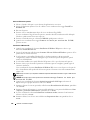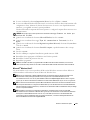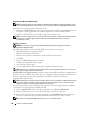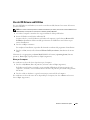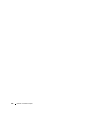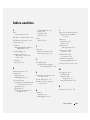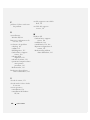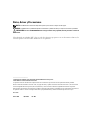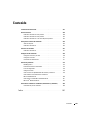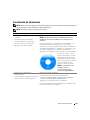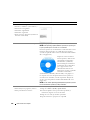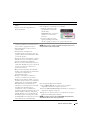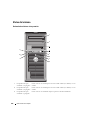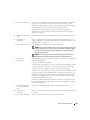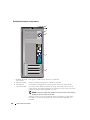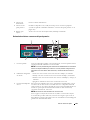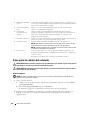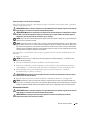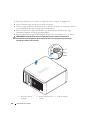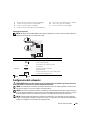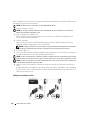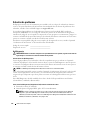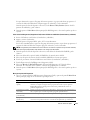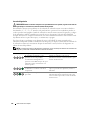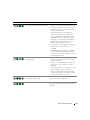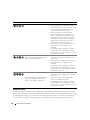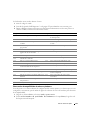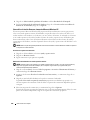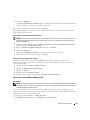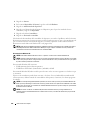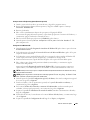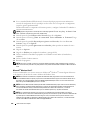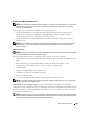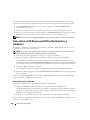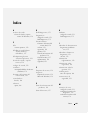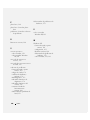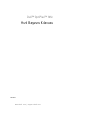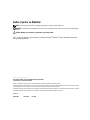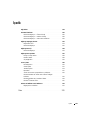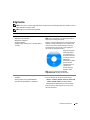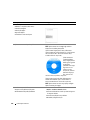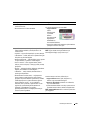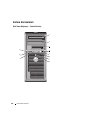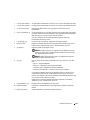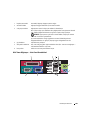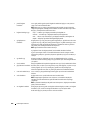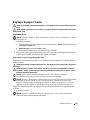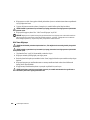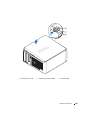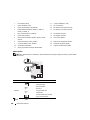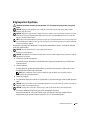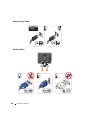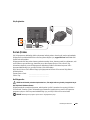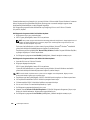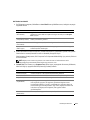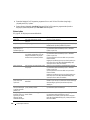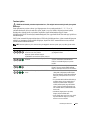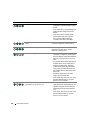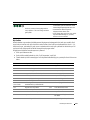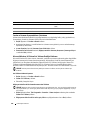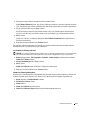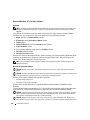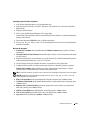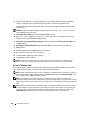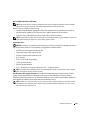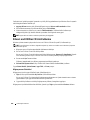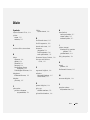La pagina si sta caricando...
La pagina si sta caricando...
La pagina si sta caricando...
La pagina si sta caricando...
La pagina si sta caricando...
La pagina si sta caricando...
La pagina si sta caricando...
La pagina si sta caricando...
La pagina si sta caricando...
La pagina si sta caricando...
La pagina si sta caricando...
La pagina si sta caricando...
La pagina si sta caricando...
La pagina si sta caricando...
La pagina si sta caricando...
La pagina si sta caricando...
La pagina si sta caricando...
La pagina si sta caricando...
La pagina si sta caricando...
La pagina si sta caricando...
La pagina si sta caricando...
La pagina si sta caricando...
La pagina si sta caricando...
La pagina si sta caricando...
La pagina si sta caricando...
La pagina si sta caricando...
La pagina si sta caricando...
La pagina si sta caricando...
La pagina si sta caricando...
La pagina si sta caricando...
La pagina si sta caricando...
La pagina si sta caricando...
La pagina si sta caricando...
La pagina si sta caricando...
La pagina si sta caricando...
La pagina si sta caricando...
La pagina si sta caricando...
La pagina si sta caricando...
La pagina si sta caricando...
La pagina si sta caricando...
La pagina si sta caricando...
La pagina si sta caricando...
La pagina si sta caricando...
La pagina si sta caricando...
La pagina si sta caricando...
La pagina si sta caricando...
La pagina si sta caricando...
La pagina si sta caricando...
La pagina si sta caricando...
La pagina si sta caricando...
La pagina si sta caricando...
La pagina si sta caricando...
La pagina si sta caricando...
La pagina si sta caricando...
La pagina si sta caricando...
La pagina si sta caricando...
La pagina si sta caricando...
La pagina si sta caricando...
La pagina si sta caricando...
La pagina si sta caricando...
La pagina si sta caricando...
La pagina si sta caricando...
La pagina si sta caricando...
La pagina si sta caricando...
La pagina si sta caricando...
La pagina si sta caricando...
La pagina si sta caricando...
La pagina si sta caricando...
La pagina si sta caricando...
La pagina si sta caricando...
La pagina si sta caricando...
La pagina si sta caricando...
La pagina si sta caricando...
La pagina si sta caricando...
La pagina si sta caricando...
La pagina si sta caricando...
La pagina si sta caricando...
La pagina si sta caricando...
La pagina si sta caricando...
La pagina si sta caricando...
La pagina si sta caricando...
La pagina si sta caricando...
La pagina si sta caricando...
La pagina si sta caricando...
La pagina si sta caricando...
La pagina si sta caricando...
La pagina si sta caricando...
La pagina si sta caricando...
La pagina si sta caricando...
La pagina si sta caricando...
La pagina si sta caricando...
La pagina si sta caricando...
La pagina si sta caricando...
La pagina si sta caricando...
La pagina si sta caricando...
La pagina si sta caricando...
La pagina si sta caricando...
La pagina si sta caricando...
La pagina si sta caricando...
La pagina si sta caricando...
La pagina si sta caricando...
La pagina si sta caricando...
La pagina si sta caricando...
La pagina si sta caricando...
La pagina si sta caricando...
La pagina si sta caricando...
La pagina si sta caricando...
La pagina si sta caricando...
La pagina si sta caricando...
La pagina si sta caricando...
La pagina si sta caricando...
La pagina si sta caricando...
La pagina si sta caricando...
La pagina si sta caricando...

www.dell.com | support.dell.com
Dell™ OptiPlex™ 745c
Guida di consultazione rapida
Modello DCSM

N.B., Avvisi e Attenzione
N.B. Un N.B. indica informazioni importanti che contribuiscono a migliorare l'utilizzo del computer.
AVVISO: Un AVVISO indica un potenziale danno all'hardware o perdita di dati, e suggerisce come evitare il problema.
ATTENZIONE: Un messaggio di ATTENZIONE indica una possibilità di danno a beni materiali, a persone o addirittura
pericolo di morte.
Se si è acquistato un computer Dell™ Serie n, qualsiasi riferimento in questo documento ai sistemi operativi
Microsoft
®
Windows
®
non è applicabile.
____________________
Le informazioni contenute in questo documento sono soggette a modifica senza preavviso.
© 2007 Dell Inc. Tutti i diritti riservati.
È severamente vietata la riproduzione, con qualsiasi strumento, senza l'autorizzazione scritta di Dell Inc.
Marchi commerciali utilizzati nel presente documento: Dell, il logo DELL e OptiPlex sono marchi commerciali di Dell Inc.; Intel è un marchio
depositato di Intel Corporation; Microsoft, Windows e Vista sono marchi depositati di Microsoft Corporation.
Altri marchi e nomi commerciali possono essere utilizzati in questo documento sia in riferimento alle aziende che rivendicano il marchio e i
nomi che ai prodotti stessi. Dell Inc. nega qualsiasi partecipazione di proprietà relativa a marchi e nomi commerciali diversi da quelli di sua
proprietà.
Modello DCSM
Febbraio 2007 N/P HJ978 Rev. A00

Sommario 117
Sommario
Ricerca di informazioni . . . . . . . . . . . . . . . . . . . . . . . . . . . . 119
Viste del sistema
. . . . . . . . . . . . . . . . . . . . . . . . . . . . . . . . 122
Computer minitorre — Vista anteriore
. . . . . . . . . . . . . . . . . . 122
Computer minitorre — Vista posteriore
. . . . . . . . . . . . . . . . . 124
Computer minitorre — Connettori del pannello posteriore
. . . . . . . 125
Rimozione del coperchio del computer
. . . . . . . . . . . . . . . . . . . . 126
Operazioni preliminari
. . . . . . . . . . . . . . . . . . . . . . . . . . 127
Computer minitorre
. . . . . . . . . . . . . . . . . . . . . . . . . . . . 128
Esplorazione dell'interno del computer
. . . . . . . . . . . . . . . . . . . . 130
Computer minitorre
. . . . . . . . . . . . . . . . . . . . . . . . . . . . 130
Installazione del computer
. . . . . . . . . . . . . . . . . . . . . . . . . . 133
Configurazione della tastiera e del mouse
. . . . . . . . . . . . . . . . 134
Configurazione del monitor
. . . . . . . . . . . . . . . . . . . . . . . . 134
Collegamenti all'alimentazione
. . . . . . . . . . . . . . . . . . . . . . 135
Soluzione dei problemi
. . . . . . . . . . . . . . . . . . . . . . . . . . . . 135
Dell Diagnostics
. . . . . . . . . . . . . . . . . . . . . . . . . . . . . . 135
Indicatori di sistema
. . . . . . . . . . . . . . . . . . . . . . . . . . . 138
Indicatori della diagnostica
. . . . . . . . . . . . . . . . . . . . . . . . 139
Codici bip
. . . . . . . . . . . . . . . . . . . . . . . . . . . . . . . . . 142
Risoluzione di incompatibilità del software e dell'hardware
. . . . . . . 143
Uso del Ripristino configurazione di sistema di Microsoft
Windows XP
. . . . . . . . . . . . . . . . . . . . . . . . . . . . . . . 143
Reinstallazione di Microsoft Windows XP
. . . . . . . . . . . . . . . . 144
Microsoft
®
Windows Vista™. . . . . . . . . . . . . . . . . . . . . . . 147
Uso del CD Drivers and Utilities
. . . . . . . . . . . . . . . . . . . . . . . . 149
Driver per il computer
. . . . . . . . . . . . . . . . . . . . . . . . . . . 149
Indice analitico . . . . . . . . . . . . . . . . . . . . . . . . . . . . . . . . 151
La pagina si sta caricando...

Guida di consultazione rapida 119
Ricerca di informazioni
N.B. Alcune funzioni o applicazioni multimediali possono essere opzionali e non spediti con il computer. Alcune
funzioni o applicazioni multimediali potrebbero non essere disponibili in alcuni Paesi.
N.B. Informazioni supplementari potrebbero essere fornite assieme al computer.
Cosa si ricerca? Si trova qui
• Un programma diagnostico per il computer
• Driver per il computer
• Documentazione del computer
• Documentazione delle periferiche
• Desktop System Software (DSS)
CD Drivers and Utilities (ResourceCD)
N.B. Il CD Drivers and Utilities può essere opzionale e
potrebbe non essere spedito col computer.
La documentazione dell'utente e i driver sono preinstallati
nel computer. È possibile utilizzare il CD per reinstallare i
driver (consultare "Uso del CD Drivers and Utilities" a
pagina 149), eseguire il programma Dell Diagnostics
(consultare "Dell Diagnostics" a pagina 135) o accedere
alla documentazione.
I file Leggimi possono
essere compresi nel CD per
fornire gli aggiornamenti
dell'ultimo minuto a
proposito di modifiche
tecniche operate sul
computer o materiale di
riferimento tecnico
avanzato per tecnici o
utenti esperti.
N.B. Aggiornamenti dei driver e della documentazione sono
disponibili all'indirizzo support.dell.com.
• Come rimuovere e sostituire i componenti
• Specifiche
• Come configurare le impostazioni del sistema
• Come individuare e risolvere i problemi
Guida dell'utente di Dell™ OptiPlex™
Guida in linea e supporto tecnico di Microsoft Windows XP
1
Fare clic su
Start
→
Guida in linea e supporto tecnico
→
Guide dell'utente e di sistema
→
Guide dell'utente
.
2
Fare clic sulla
Guida dell'utente
del computer.
La Guida dell'utente è anche disponibile nel CD opzionale
Drivers and Utilities.

120 Guida di consultazione rapida
• Informazioni sulla garanzia
• Termini e condizioni (solo per gli Stati Uniti)
• Istruzioni di sicurezza
• Informazioni sulle normative
• Informazioni sull'ergonomia
• Contratto di licenza Microsoft con l'utente finale
Guida alle informazioni sul prodotto Dell™
• Come reinstallare il sistema operativo
CD Sistema operativo
N.B. Il CD Sistema operativo può essere opzionale e
potrebbe non essere spedito col computer.
Il sistema operativo è già installato sul computer. Per
reinstallare il sistema operativo, utilizzare il CD Sistema
operativo (consultare "Reinstallazione di Microsoft
Windows XP" a pagina 144).
Dopo la reinstallazione del
sistema operativo,
utilizzare il CD Drivers
and Utilities opzionale
(ResourceCD) per
reinstallare i driver per le
periferiche fornite assieme
al computer. Per ulteriori
informazioni, consultare
"CD Drivers and Utilities
(ResourceCD)" a
pagina 119.
L'etichetta del product key del sistema operativo si trova
sul computer (consultare "Numero di servizio e product
key di Microsoft® Windows®" a pagina 121).
N.B. Il colore del CD Sistema operativo varia in base al
sistema operativo ordinato.
• Come usare Windows XP
• Come gestire programmi e file
• Come personalizzare il desktop
Guida in linea e supporto tecnico di Windows
1
Fare clic su
Start
→
Guida in linea e supporto tecnico
.
2
Digitare una parola o una frase che descriva il problema e
fare clic sull'icona a forma di freccia.
3
Fare clic sull'argomento che descrive il problema.
4
Seguire le istruzioni visualizzate.
Cosa si ricerca? Si trova qui

Guida di consultazione rapida 121
• Numero di servizio e Codice del servizio espresso
• Etichetta del product key di Microsoft Windows
Numero di servizio e product key di Microsoft
®
Windows
®
Queste etichette si trovano sul computer.
• Usare il Numero di
servizio per
identificare il
computer quando si
utilizza
support.dell.com
o ci
si rivolge al supporto.
• Immettere il codice di servizio espresso per smistare la
telefonata quando ci si rivolge al supporto.
• Soluzioni — suggerimenti per la risoluzione dei
problemi, articoli di tecnici, corsi in linea e domande
frequenti
• Forum clienti — discussione in linea con altri clienti
Dell
• Aggiornamenti — informazioni di aggiornamento per
componenti, quali ad esempio la memoria, il disco
rigido e il sistema operativo
• Servizio clienti — recapiti, richiesta di servizio e stato
dell'ordine, e informazioni sulla garanzia e sulle
riparazioni
• Servizio e supporto — stato della richiesta di servizio,
cronologia del supporto, contratto di assistenza e
discussioni in linea con il supporto
• Riferimenti — documentazione per il computer,
dettagli sulla configurazione del computer, specifiche
dei prodotti e white paper
• Download — aggiornamenti di driver, patch e software
certificati
• Desktop System Software (DSS) — Se si reinstalla il
sistema operativo nel computer, va anche reinstallata
l'utilità DSS. DSS rileva automaticamente il computer
e il sistema operativo, e installa gli aggiornamenti
appropriati per la propria configurazione, fornendo
aggiornamenti critici per il sistema operativo e il
supporto per le unità disco floppy USB da 3,5 pollici
Dell™, i processori Intel
®
, le unità ottiche e le
periferiche USB. DSS è necessario per il corretto
funzionamento del computer Dell.
Sito Web del supporto tecnico della Dell —
support.dell.com
N.B. Selezionare il Paese o il settore commerciale per
visualizzare il sito del supporto corretto.
Per scaricare Desktop System Software:
1
Visitare
support.dell.com
, selezionare il Paese o il settore
commerciale, quindi immettere il Numero di servizio.
2
Selezionare
Drivers & Downloads
, quindi fare clic su
Go
(Vai).
3
Fare clic sul sistema operativo e poi ricercare la parola
chiave
Desktop System Software
.
N.B. L'interfaccia utente support.dell.com potrebbe variare
a seconda delle selezioni.
Cosa si ricerca? Si trova qui

122 Guida di consultazione rapida
Viste del sistema
Computer minitorre — Vista anteriore
1 alloggiamento per unità
da 5,25 pollici
Può contenere un'unità ottica. Inserire un CD o DVD (se supportati) in questa
unità.
2 alloggiamento per unità
da 5,25 pollici
Può contenere un'unità ottica. Inserire un CD o DVD (se supportati) in questa
unità.
3 alloggiamento per unità
da 3,5 pollici
Può contenere un'unità disco floppy opzionale o un lettore di scheda
multimediale opzionale.
3
11
10
6
7
2
8
5
4
1
9

Guida di consultazione rapida 123
4 connettori USB 2.0 (2) Usare i connettori USB anteriori per collegare periferiche che si usano raramente,
quali i joystick o le fotocamere, o per periferiche USB avviabili (per maggiori
informazioni sull'avvio da una periferica USB, consultare la Guida dell'utente in
linea).
Si consiglia di utilizzare i connettori USB posteriori per periferiche che di solito
restano collegate, quali ad esempio le stampanti e le tastiere.
5 indicatore LAN Questo indicatore indica che è stabilita una connessione LAN (rete locale).
6 indicatori della
diagnostica
Utilizzare gli indicatori per contribuire a risolvere i problemi di un computer in
base al codice di diagnostica. Per ulteriori informazioni, consultare "Indicatori
della diagnostica" a pagina 139.
7 pulsante di
alimentazione
Premere questo pulsante per accendere il computer.
AVVISO: Per evitare la perdita di dati, non spegnere il computer premendo il
pulsante di alimentazione, effettuare invece l'arresto del sistema operativo.
Per maggiori informazioni, consultare "Operazioni preliminari" a pagina 127.
AVVISO: Se l'interfaccia ACPI è attivata nel sistema operativo, quando si
preme il pulsante di alimentazione il computer esegue l'arresto del sistema
operativo.
8 indicatore di
alimentazione
L'indicatore di alimentazione si accende e lampeggia oppure rimane fisso ad
indicare diverse modalità operative:
• Nessuna luce — Il computer è spento.
• Verde fisso — Il computer è in un normale stato operativo.
• Verde lampeggiante — Il computer si trova in modalità di risparmio energia.
• Giallo lampeggiante o fisso — Consultare la
Guida dell'utente
in linea.
Per uscire da una modalità di risparmio energia, premere il pulsante di
alimentazione oppure premere un tasto sulla tastiera o spostare il mouse qualora
siano configurati come periferiche di attivazione in Gestione periferiche di
Windows. Per maggiori informazioni sulle modalità di sospensione e su come
uscire da una modalità di risparmio energia, consultare la Guida dell'utente in
linea.
Consultare "Indicatori di sistema" a pagina 138 per una descrizione dei codici
luminosi che forniscono informazioni utili per la risoluzione dei problemi relativi
al computer.
9 spia di attività del disco
rigido
Questa spia lampeggia durante l'accesso al disco rigido.
10 connettore della cuffia Utilizzare il connettore della cuffia per collegare le cuffie e la maggior parte di tipi
di altoparlanti.
11 connettore del
microfono
Utilizzare il connettore del microfono per collegare un microfono.

124 Guida di consultazione rapida
Computer minitorre — Vista posteriore
1 chiusura a scatto del
coperchio
Questo dispositivo di chiusura consente di aprire il coperchio del computer.
2 anello del lucchetto Inserire un lucchetto per impedire l'apertura del coperchio del computer.
3 selettore di tensione Il computer è dotato di un selettore di tensione manuale.
Per evitare di danneggiare il computer in dotazione con un selettore di tensione
manuale, impostare il selettore di tensione che meglio corrisponde all'alimentazione
c.a. disponibile presso la sede.
AVVISO: Il selettore di tensione deve essere impostato sulla posizione 115 V
anche se il valore dell'alimentazione c.a. disponibile in Giappone è 100 V.
Accertarsi inoltre che le caratteristiche elettriche del monitor e delle periferiche
collegate siano adeguate per il tipo di alimentazione c.a. disponibile localmente.
4
3
5
6
2
1

Guida di consultazione rapida 125
Computer minitorre — Connettori del pannello posteriore
4 connettore di
alimentazione
Inserire il cavo di alimentazione.
5 connettori del
pannello posteriore
Collegare le periferiche seriali, USB e altre periferiche nei connettori appropriati
(consultare "Computer minitorre — Connettori del pannello posteriore" a
pagina 125).
6 slot per schede Questi slot consentono di accedere ai connettori delle schede PCI e PCI Express
installate.
1 connettore parallelo Collegare una periferica parallela, quale ad esempio una stampante, al connettore
parallelo. Se si usa una stampante USB, collegarla al connettore USB.
N.B. Il connettore parallelo integrato è disattivato automaticamente se il computer
rileva una scheda installata contenente un connettore parallelo configurato allo
stesso indirizzo. Per maggiori informazioni, consultare la Guida dell'utente in linea.
2 indicatore di integrità
del collegamento
• Verde — È presente una connessione funzionante tra una rete a 10 Mbps e il
computer.
• Arancione — È presente una connessione funzionante tra una rete a 100 Mbps e il
computer.
• Giallo — È presente una connessione funzionante tra una rete a 1 Gbps
(o 1000 Mbps) e il computer.
• Spento — Il computer non rileva alcuna connessione fisica alla rete.
13
98 7
5
6
24

126 Guida di consultazione rapida
Rimozione del coperchio del computer
ATTENZIONE: Prima di eseguire le procedure descritte in questa sezione, seguire le istruzioni di sicurezza
riportate nella Guida alle informazioni sul prodotto.
ATTENZIONE: Per evitare il rischio di scosse elettriche, scollegare sempre il computer dalla presa elettrica
prima di rimuovere il coperchio.
3 connettore della scheda
di rete
Per collegare il computer a una periferica di rete o a banda larga, collegare
un'estremità del cavo di rete a uno spinotto di rete o alla periferica di rete o a
banda larga. Collegare l'altra estremità del cavo di rete al connettore della scheda
di rete sul pannello posteriore del computer. Uno scatto indicherà che il cavo di
rete è stato saldamente inserito nel connettore.
N.B. Non collegare un cavo telefonico al connettore di rete.
Su computer con una scheda del connettore di rete, utilizzare il connettore sulla
scheda.
È consigliabile utilizzare un cablaggio e connettori di Categoria 5 per la rete. Se è
necessario usare un cablaggio di Categoria 3, forzare la velocità di rete a 10 Mbps
per garantire un funzionamento affidabile.
4 spia di attività della rete La spia gialla lampeggia quando il computer trasmette o riceve dati sulla rete. In
presenza di un intenso traffico di rete, è possibile che questa spia appaia
costantemente accesa.
5 connettore della linea in
uscita
Utilizzare il connettore verde della linea in uscita per collegare la maggiorparte
degli altoparlanti con amplificatori integrati.
6 connettore della linea in
ingresso/microfono
Utilizzare il connettore blu e rosa della linea in ingresso/microfono per collegare
una periferica di registrazione/riproduzione quale un mangianastri, lettore CD o
videoregistratore; oppure un microfono per personal computer per l'input vocale o
musicale in un programma di audio o telefonia.
7 connettori USB 2.0 (6) Utilizzare i connettori USB posteriori per periferiche che di solito restano
collegate, quali ad esempio le stampanti e le tastiere.
8 connettore video Inserire il cavo del monitor VGA compatibile nel connettore blu.
N.B. Se è stata acquistata una scheda grafica opzionale, questo connettore è
protetto da un cappuccio. Collegare il monitor al connettore sulla scheda grafica.
Non rimuovere il cappuccio.
N.B. Se si usa una scheda grafica che supporta la configurazione a monitor doppio,
usare il cavo a Y fornito con il computer.
9 connettore seriale Collegare una periferica seriale, quale ad esempio un palmare, alla porta seriale.
Gli identificativi predefiniti sono COM1 per il connettore seriale 1 e COM2 per il
connettore seriale 2.
Per maggiori informazioni, consultare la Guida dell'utente in linea.

Guida di consultazione rapida 127
Operazioni preliminari
AVVISO: Per evitare la perdita di dati, salvare e chiudere eventuali file aperti e uscire da tutti i programmi in
esecuzione prima di spegnere il computer.
1
Arrestare il sistema operativo:
a
Salvare e chiudere i file aperti e arrestare i programmi in esecuzione, quindi fare clic sul pulsante
Start
e scegliere
Spegni computer
.
b
Nella finestra
Spegni computer
, fare clic su
Spegni
.
Il computer si spegne dopo che il processo di arresto del sistema operativo termina.
2
Assicurarsi che il computer e le periferiche collegate siano spenti. Se il computer e le periferiche
collegate non si sono spenti automaticamente durante l'arresto del sistema operativo, spegnerli ora.
Interventi preliminari sui componenti interni del computer
Per proteggere il computer da eventuali danni e per la sicurezza personale, attenersi alle istruzioni di
sicurezza riportate di seguito.
ATTENZIONE: Prima di eseguire le procedure descritte in questa sezione, seguire le istruzioni di sicurezza nella
Guida alle informazioni sul prodotto.
ATTENZIONE: Maneggiare con cura componenti e schede. Non toccare i componenti o i contatti sulle schede.
Manipolare una scheda dai bordi o dalla staffa metallica di montaggio. Maneggiare un componente, ad esempio
un processore, dai bordi, non dai piedini.
AVVISO: Solo un tecnico di assistenza qualificato dovrebbe eseguire le riparazioni del computer. Danni dovuti a
riparazioni non autorizzate dalla Dell non sono coperte dalla garanzia.
AVVISO: Per scollegare un cavo, afferrare il connettore o il serracavi, non il cavo stesso. Alcuni cavi dispongono
di un connettore con linguette di blocco; se si scollega questo tipo di cavo, premere sulle linguette di blocco prima
di scollegare il cavo. Nel separare i connettori, mantenerli allineati per evitare di piegare un eventuale piedino.
Inoltre, prima di collegare un cavo accertarsi che entrambi i connettori siano allineati e orientati in modo corretto.
Per evitare di danneggiare il computer, eseguire la seguente procedura prima di cominciare ad intervenire
sui componenti interni del computer.
1
Spegnere il computer.
AVVISO: Per disconnettere un cavo di rete, prima scollegare il cavo dal computer, poi dallo spinotto di rete a muro.
2
Scollegare dal computer eventuali linee telefoniche o di telecomunicazione.
3
Scollegare il computer e tutte le periferiche collegate dalle rispettive prese elettriche, quindi premere il
pulsante di alimentazione per mettere a terra la scheda di sistema.
4
Se presente, rimuovere il piedistallo del computer (per istruzioni, consultare la documentazione
fornita col piedistallo).
ATTENZIONE: Per evitare il rischio di scosse elettriche, scollegare sempre il computer dalla presa elettrica
prima di rimuovere il coperchio.
5
Rimuovere il coperchio del computer. Consultare "Computer minitorre" a pagina 128.

128 Guida di consultazione rapida
AVVISO: Prima di toccare qualsiasi componente interno del computer, scaricare a terra l'elettricità statica del
corpo toccando una superficie metallica non verniciata, quale ad esempio il metallo sul retro del computer.
Durante l'intervento toccare periodicamente una superficie metallica non verniciata per scaricare l'elettricità
statica eventualmente accumulata che potrebbe danneggiare i componenti interni.
Computer minitorre
ATTENZIONE: Prima di eseguire le procedure descritte in questa sezione, seguire le istruzioni di sicurezza
riportate nella Guida alle informazioni sul prodotto.
ATTENZIONE: Per evitare il rischio di scosse elettriche, scollegare sempre il computer dalla presa elettrica
prima di rimuovere il coperchio del computer.
1
Seguire le procedure descritte in "Operazioni preliminari" a pagina 127.
2
Appoggiare il computer su un lato, come mostrato nell'illustrazione.
3
Individuare la chiusura a scatto del coperchio illustrata nella figura. Quindi far scorrere la chiusura a
scatto all'indietro quando si solleva il coperchio.
4
Afferrare i lati del coperchio del computer e ruotare il coperchio verso l'alto utilizzando le linguette dei
cardini come punti di leva.
5
Rimuovere il coperchio dalle linguette dei cardini e metterlo da parte su una superficie morbida non
abrasiva.
ATTENZIONE: I dissipatori di calore della scheda grafica possono diventare molto caldi durante il normale
funzionamento. Assicurarsi di lasciar raffreddare il dissipatore di calore della scheda grafica per un tempo
sufficiente, prima di toccarlo.

Guida di consultazione rapida 129
1 slot per cavo di sicurezza 2 chiusura a scatto del
coperchio
3 anello del lucchetto
2
1
3

130 Guida di consultazione rapida
Esplorazione dell'interno del computer
Computer minitorre
1 unità ottica 2 unità disco floppy 3 alimentatore
4 interruttore di apertura telaio 5 scheda di sistema 6 gruppo del dissipatore di calore
7 disco rigido
1
3
5
4
7
2
6

Guida di consultazione rapida 131
Componenti della scheda di sistema
1 connettore della ventola (FAN) 12 USB interno (INTERNAL_USB)
2 connettore del processore (CPU) 13 zoccolo della batteria (BATT)
3 connettore di alimentazione del processore
(12VPOWER)
14 connettore PCI Express x16 (SLOT1)
4 connettori dei moduli di memoria (DIMM_1,
DIMM_2, DIMM_3, DIMM_4)
15 connettore PCI Express x1 (SLOT4)
5 ponticello di ripristino RTC (RTCRST) 16 connettore PCI (SLOT2)
MFG_MODE
1
2
4
7
15
9
16
17
10
5
6
3
11
12
19
20
18
21
14
13
8

132 Guida di consultazione rapida
Impostazioni dei ponticelli
N.B. Non popolare il ponticello MFG_MODE. La tecnologia Active Management non funziona correttamente. Solo
il produttore utilizza questo ponticello.
6 ponticello di ripristino password (PSWD) 17 connettore PCI (SLOT3)
7 connettori dell'unità SATA (SATA0, SATA1,
SATA4, SATA5)
18 connettore seriale (SER2)
8 ponticello della modalità di produzione
(MFG_MODE)
19 connettore dell'unità disco floppy (DSKT)
9 connettore sul pannello anteriore (FNT_PANEL) 20 altoparlante sulla scheda di sistema (BEEP)
10 connettore di alimentazione (POWER) 21 connettore dell'altoparlante (INT_SPKR)
11 connettore dell'interruttore di apertura
(INTRUDER)
Ponticello Impostazione Descrizione
PSWD Le caratteristiche della password sono
attivate (impostazione predefinita).
Le funzioni della password vengono
disabilitate.
RTCRST L'orologio in tempo reale non
è stato reimpostato.
L'orologio in tempo reale è in corso di
ripristino (collegato temporaneamente
mediante ponticello).
collegato mediante ponticello collegato senza ponticello

Guida di consultazione rapida 133
Installazione del computer
ATTENZIONE: Prima di eseguire le procedure descritte in questa sezione, seguire le istruzioni di sicurezza
riportate nella Guida alle informazioni sul prodotto.
AVVISO: Se nel computer è stata installata una scheda di espansione (quale ad esempio una scheda modem),
collegare il cavo di rete appropriato alla scheda, non al connettore sul pannello posteriore.
AVVISO: Per consentire al computer di mantenere una temperatura di esercizio ottimale, assicurarsi di collocare
il computer lontano da pareti o scaffali che potrebbero impedire la circolazione dell'aria attorno al telaio. Per
maggiori informazioni, consultare la Guida alle informazioni sul prodotto.
N.B. Prima di installare qualsiasi periferica o software non forniti con il computer, leggere la documentazione
fornita con tale periferica o software, o contattare il venditore per verificare che la periferica o il software sia
compatibile con il computer e il sistema operativo.
Per installare correttamente il computer, seguire tutti i punti della procedura descritta. Vedere le figure
appropriate che seguono le istruzioni.
AVVISO: Non usare contemporaneamente un mouse PS/2 e un mouse USB.
1
Collegare la tastiera e il mouse.
AVVISO: Non collegare il cavo di un modem al connettore della scheda di rete. La tensione della linea telefonica
potrebbe causare danni alla scheda di rete.
2
Collegare il modem o il cavo di rete.
Inserire il cavo di rete, non quello telefonico, nel connettore di rete. Se l'utente ha in dotazione un
modem opzionale, collegare il cavo telefonico al modem.
3
Collegare il monitor.
Inserire delicatamente il connettore del cavo del monitor allineandolo correttamente con il connettore
sul computer per evitare di piegare i piedini. Stringere le viti a testa zigrinata dei connettori del cavo.
AVVISO: Alcuni monitor hanno il connettore video sotto il retro dello schermo. Consultare la documentazione
fornita assieme al monitor per le ubicazioni dei connettori.
4
Collegare gli altoparlanti.
5
Collegare i cavi di alimentazione al computer, al monitor e alle periferiche e inserire l'altra estremità
dei cavi di alimentazione nelle prese elettriche.
AVVISO: Per evitare di danneggiare il computer con un selettore di tensione manuale, impostare il selettore sulla
tensione che meglio corrisponde all'alimentazione c.a. disponibile presso la sede.
AVVISO: In Giappone, il selettore di tensione deve essere impostato sulla posizione 115 V anche se il valore
dell'alimentazione c.a. disponibile è 100 V.
6
Verificare che il selettore di tensione sia impostato correttamente per la propria località.
Il computer ha un selettore di tensione manuale. I computer con un selettore di tensione sul pannello
posteriore devono essere impostati manualmente per operare alla corretta tensione di servizio.

134 Guida di consultazione rapida
Configurazione della tastiera e del mouse
Configurazione del monitor

Guida di consultazione rapida 135
Collegamenti all'alimentazione
Soluzione dei problemi
Dell fornisce una serie di strumenti per assistere l'utente se il computer non funziona nel modo previsto.
Per ottenere le informazioni più aggiornate per la risoluzione dei problemi, visitare il sito Web del
supporto tecnico di Dell all'indirizzo support.dell.com.
Se i problemi relativi al computer riscontrati richiedono l'intervento di Dell, scrivere una descrizione
dettagliata dell'errore, i codici bip o la combinazione degli indicatori di diagnostica, annotare di seguito il
Codice di servizio espresso e il Numero di servizio, quindi contattare Dell dalla postazione di lavoro del
computer. Per informazioni su come contattare la Dell, consultare la Guida dell'utente in linea.
Per un esempio di codice di servizio espresso e di Numero di servizio, consultare "Ricerca di
informazioni" nella Guida dell'utente del computer.
Codice di servizio espresso: ___________________________
Numero di servizio: ___________________________
Dell Diagnostics
ATTENZIONE: Prima di eseguire le procedure descritte in questa sezione, seguire le istruzioni di sicurezza nella
Guida alle informazioni sul prodotto.
Quando utilizzare il programma Dell Diagnostics
Se si sperimenta un problema relativo al computer, eseguire i controlli in "Soluzione dei problemi" nella
Guida dell'utente in linea ed eseguire il programma Dell Diagnostics prima di contattare la Dell per
supporto tecnico. Per informazioni su come contattare la Dell, consultare la Guida dell'utente in linea.
AVVISO: Il programma Dell Diagnostics funziona solo su computer Dell™.
La pagina si sta caricando...
La pagina si sta caricando...
La pagina si sta caricando...
La pagina si sta caricando...
La pagina si sta caricando...
La pagina si sta caricando...
La pagina si sta caricando...
La pagina si sta caricando...
La pagina si sta caricando...
La pagina si sta caricando...
La pagina si sta caricando...
La pagina si sta caricando...
La pagina si sta caricando...
La pagina si sta caricando...
La pagina si sta caricando...
La pagina si sta caricando...
La pagina si sta caricando...
La pagina si sta caricando...
La pagina si sta caricando...
La pagina si sta caricando...
La pagina si sta caricando...
La pagina si sta caricando...
La pagina si sta caricando...
La pagina si sta caricando...
La pagina si sta caricando...
La pagina si sta caricando...
La pagina si sta caricando...
La pagina si sta caricando...
La pagina si sta caricando...
La pagina si sta caricando...
La pagina si sta caricando...
La pagina si sta caricando...
La pagina si sta caricando...
La pagina si sta caricando...
La pagina si sta caricando...
La pagina si sta caricando...
La pagina si sta caricando...
La pagina si sta caricando...
La pagina si sta caricando...
La pagina si sta caricando...
La pagina si sta caricando...
La pagina si sta caricando...
La pagina si sta caricando...
La pagina si sta caricando...
La pagina si sta caricando...
La pagina si sta caricando...
La pagina si sta caricando...
La pagina si sta caricando...
La pagina si sta caricando...
La pagina si sta caricando...
La pagina si sta caricando...
La pagina si sta caricando...
La pagina si sta caricando...
La pagina si sta caricando...
La pagina si sta caricando...
La pagina si sta caricando...
La pagina si sta caricando...
La pagina si sta caricando...
La pagina si sta caricando...
La pagina si sta caricando...
La pagina si sta caricando...
La pagina si sta caricando...
La pagina si sta caricando...
La pagina si sta caricando...
La pagina si sta caricando...
La pagina si sta caricando...
La pagina si sta caricando...
La pagina si sta caricando...
La pagina si sta caricando...
La pagina si sta caricando...
La pagina si sta caricando...
La pagina si sta caricando...
La pagina si sta caricando...
La pagina si sta caricando...
La pagina si sta caricando...
La pagina si sta caricando...
La pagina si sta caricando...
La pagina si sta caricando...
La pagina si sta caricando...
La pagina si sta caricando...
La pagina si sta caricando...
La pagina si sta caricando...
La pagina si sta caricando...
La pagina si sta caricando...
La pagina si sta caricando...
La pagina si sta caricando...
La pagina si sta caricando...
La pagina si sta caricando...
La pagina si sta caricando...
-
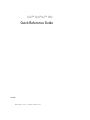 1
1
-
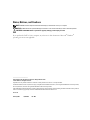 2
2
-
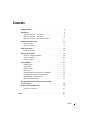 3
3
-
 4
4
-
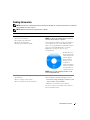 5
5
-
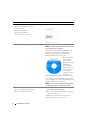 6
6
-
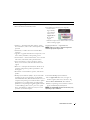 7
7
-
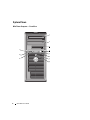 8
8
-
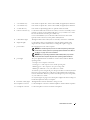 9
9
-
 10
10
-
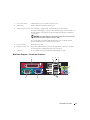 11
11
-
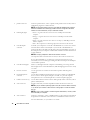 12
12
-
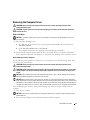 13
13
-
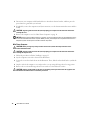 14
14
-
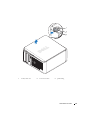 15
15
-
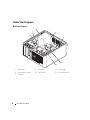 16
16
-
 17
17
-
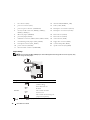 18
18
-
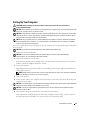 19
19
-
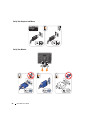 20
20
-
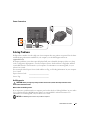 21
21
-
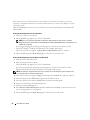 22
22
-
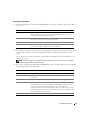 23
23
-
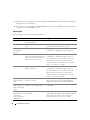 24
24
-
 25
25
-
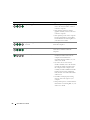 26
26
-
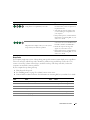 27
27
-
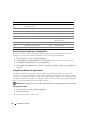 28
28
-
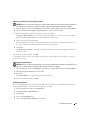 29
29
-
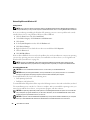 30
30
-
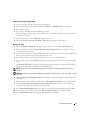 31
31
-
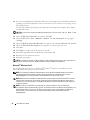 32
32
-
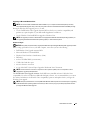 33
33
-
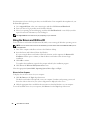 34
34
-
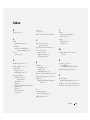 35
35
-
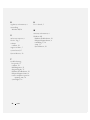 36
36
-
 37
37
-
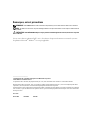 38
38
-
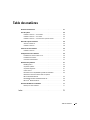 39
39
-
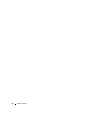 40
40
-
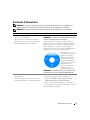 41
41
-
 42
42
-
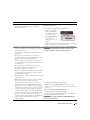 43
43
-
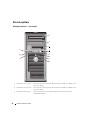 44
44
-
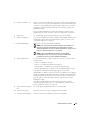 45
45
-
 46
46
-
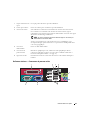 47
47
-
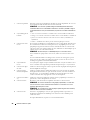 48
48
-
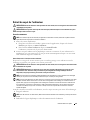 49
49
-
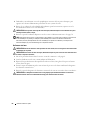 50
50
-
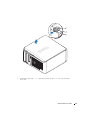 51
51
-
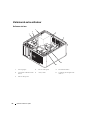 52
52
-
 53
53
-
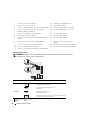 54
54
-
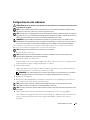 55
55
-
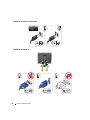 56
56
-
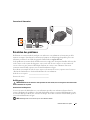 57
57
-
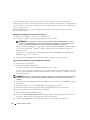 58
58
-
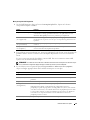 59
59
-
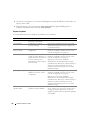 60
60
-
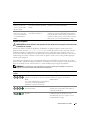 61
61
-
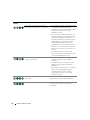 62
62
-
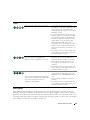 63
63
-
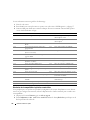 64
64
-
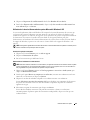 65
65
-
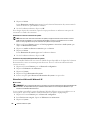 66
66
-
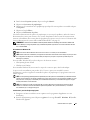 67
67
-
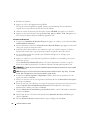 68
68
-
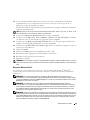 69
69
-
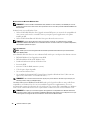 70
70
-
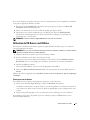 71
71
-
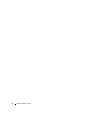 72
72
-
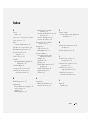 73
73
-
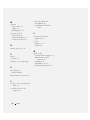 74
74
-
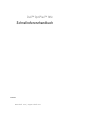 75
75
-
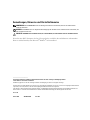 76
76
-
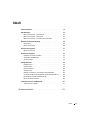 77
77
-
 78
78
-
 79
79
-
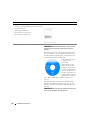 80
80
-
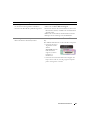 81
81
-
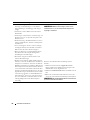 82
82
-
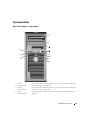 83
83
-
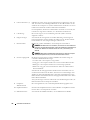 84
84
-
 85
85
-
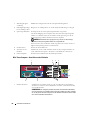 86
86
-
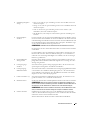 87
87
-
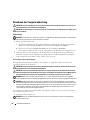 88
88
-
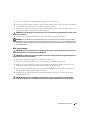 89
89
-
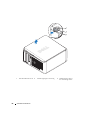 90
90
-
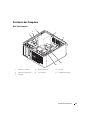 91
91
-
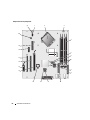 92
92
-
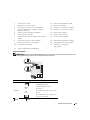 93
93
-
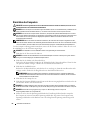 94
94
-
 95
95
-
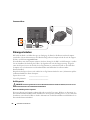 96
96
-
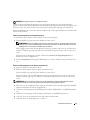 97
97
-
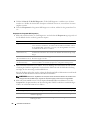 98
98
-
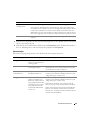 99
99
-
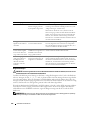 100
100
-
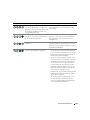 101
101
-
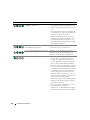 102
102
-
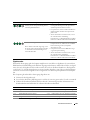 103
103
-
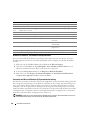 104
104
-
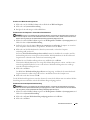 105
105
-
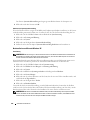 106
106
-
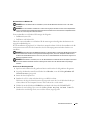 107
107
-
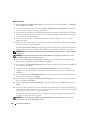 108
108
-
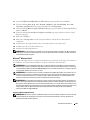 109
109
-
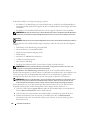 110
110
-
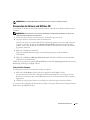 111
111
-
 112
112
-
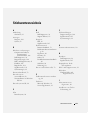 113
113
-
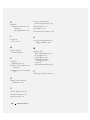 114
114
-
 115
115
-
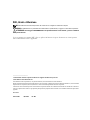 116
116
-
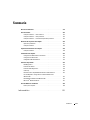 117
117
-
 118
118
-
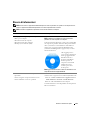 119
119
-
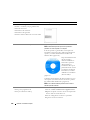 120
120
-
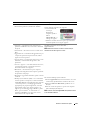 121
121
-
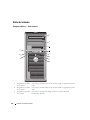 122
122
-
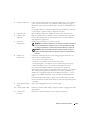 123
123
-
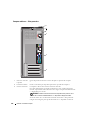 124
124
-
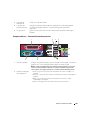 125
125
-
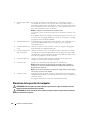 126
126
-
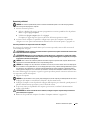 127
127
-
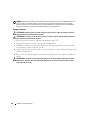 128
128
-
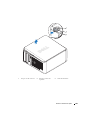 129
129
-
 130
130
-
 131
131
-
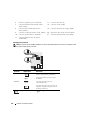 132
132
-
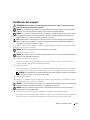 133
133
-
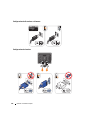 134
134
-
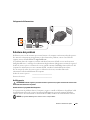 135
135
-
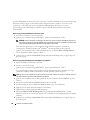 136
136
-
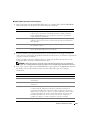 137
137
-
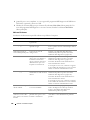 138
138
-
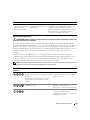 139
139
-
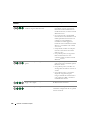 140
140
-
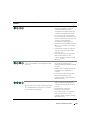 141
141
-
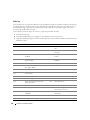 142
142
-
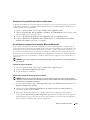 143
143
-
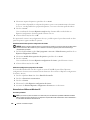 144
144
-
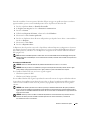 145
145
-
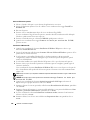 146
146
-
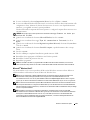 147
147
-
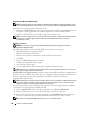 148
148
-
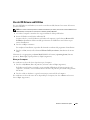 149
149
-
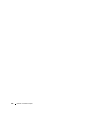 150
150
-
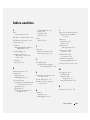 151
151
-
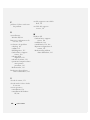 152
152
-
 153
153
-
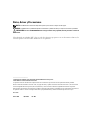 154
154
-
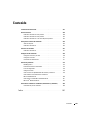 155
155
-
 156
156
-
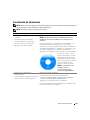 157
157
-
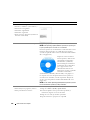 158
158
-
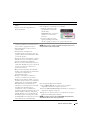 159
159
-
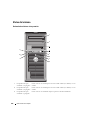 160
160
-
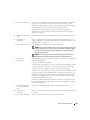 161
161
-
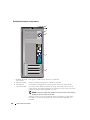 162
162
-
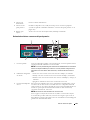 163
163
-
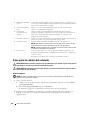 164
164
-
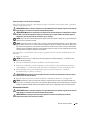 165
165
-
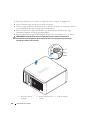 166
166
-
 167
167
-
 168
168
-
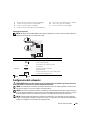 169
169
-
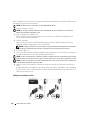 170
170
-
 171
171
-
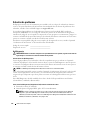 172
172
-
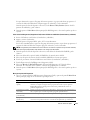 173
173
-
 174
174
-
 175
175
-
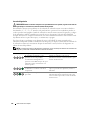 176
176
-
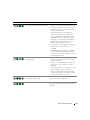 177
177
-
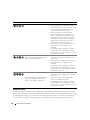 178
178
-
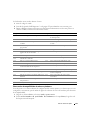 179
179
-
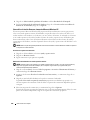 180
180
-
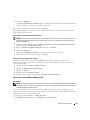 181
181
-
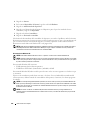 182
182
-
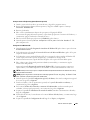 183
183
-
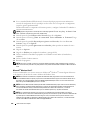 184
184
-
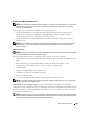 185
185
-
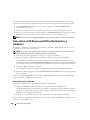 186
186
-
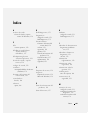 187
187
-
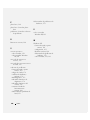 188
188
-
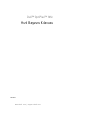 189
189
-
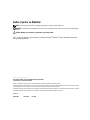 190
190
-
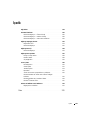 191
191
-
 192
192
-
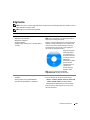 193
193
-
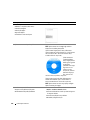 194
194
-
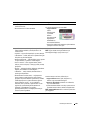 195
195
-
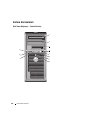 196
196
-
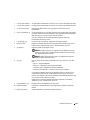 197
197
-
 198
198
-
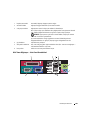 199
199
-
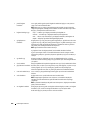 200
200
-
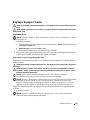 201
201
-
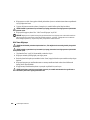 202
202
-
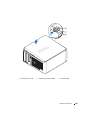 203
203
-
 204
204
-
 205
205
-
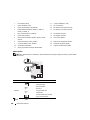 206
206
-
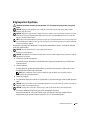 207
207
-
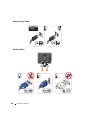 208
208
-
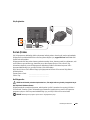 209
209
-
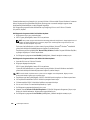 210
210
-
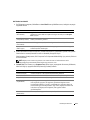 211
211
-
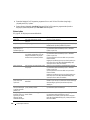 212
212
-
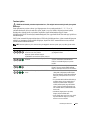 213
213
-
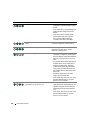 214
214
-
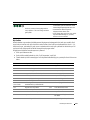 215
215
-
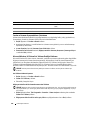 216
216
-
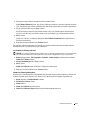 217
217
-
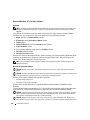 218
218
-
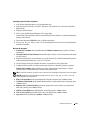 219
219
-
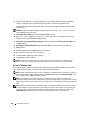 220
220
-
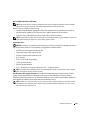 221
221
-
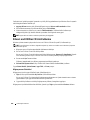 222
222
-
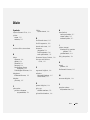 223
223
-
 224
224